
この記事では、Yahoo!ショッピングをアフィリエイトするやり方について解説していきます。
あなたは、

と、考えたことはありませんか?
Amazonや楽天と同じで、Yahoo!ショッピングの商品もアフィリエイト出来るなら知りたいところですよね。
これ結論からお伝えしますと、
- Yahoo!ショッピングをアフィリエイトするやり方はコチラです。
アフィリエイトの手順
- バリューコマースにログインをする
- 「Yahoo!ショッピング」を入力して検索する
- 「広告素材を選ぶ」をクリックする
- 「同意」をクリックする
- 「広告作成」をクリックする
- 「コードを選択」をクリックする
- 「右クリック」→「コピー」を左クリックする
- 「WordPress」へログインをする
- 「投稿」→「新規追加」をクリックする
- 「テキスト」をクリックする
- 「コピーしたアフィリエイトリンク」を貼り付けする
- 「公開」をクリックする
それでは詳しく見ていきましょう。
目次
サブスク自動集客ツール

「売り上げが伸びない…。」など、集客ができずに悩んでいませんか?
ツールをポチッとするだけでほったらかしで集客できてしまうツール。
月間7,500万人以上が利用しているアメブロからあなたのブログへ、自動で集客する方法に興味がある方におすすめです。
Yahoo!ショッピングをアフィリエイトするやり方!

Yahoo!ショッピングをアフィリエイトするやり方はコチラでしたね。
アフィリエイトの手順
- バリューコマースにログインをする
- 「Yahoo!ショッピング」を入力して検索する
- 「広告素材を選ぶ」をクリックする
- 「同意」をクリックする
- 「広告作成」をクリックする
- 「コードを選択」をクリックする
- 「右クリック」→「コピー」を左クリックする
- 「WordPress」へログインをする
- 「投稿」→「新規追加」をクリックする
- 「テキスト」をクリックする
- 「コピーしたアフィリエイトリンク」を貼り付けする
- 「公開」をクリックする
それでは1つ1つ見ていきましょう。
この記事では、バリューコマースから広告を取得して、ブログ(WordPress)へ貼る手順を解説していきます。
step
1バリューコマースにログインをする
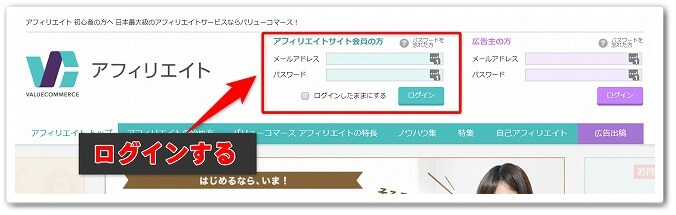
まずは、バリューコマースへとログインをしましょう。
バリューコマースへの登録がまだの場合は、下記の記事を参考にして登録を進めて下さい。
バリューコマースの登録方法
バリューコマースへ登録をするやり方に関しましては、「バリューコマースのアフィリエイト会員登録方法【完全13ステップ】」こちらで詳しく解説していますので参考にされてください。
step
2「Yahoo!ショッピング」を入力して検索する

バリューコマースへログインをしたら、画面上にあります検索窓へ、「Yahoo!ショッピング」を入力して検索しましょう。
step
3「広告素材を選ぶ」をクリックする
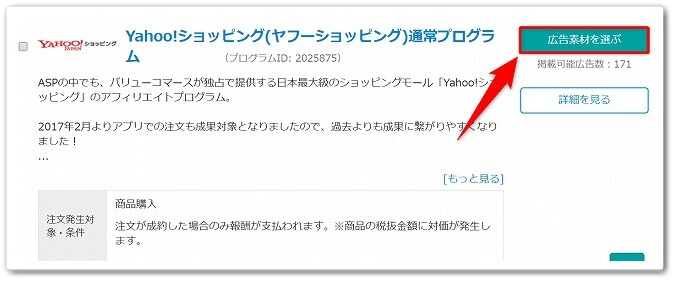
すると、「Yahoo!ショッピング」のアフィリエイト広告が出てくるので、「広告素材を選ぶ」をクリックして下さい。
step
4「同意」をクリックする
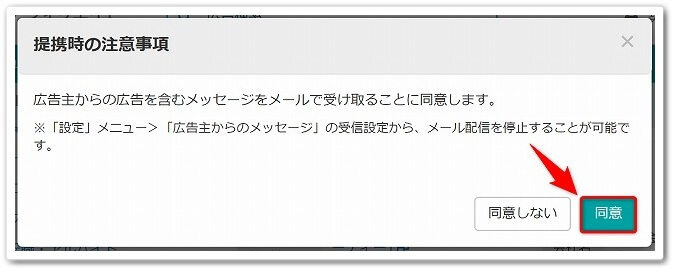
「広告素材を選ぶ」をクリックしたら、掲載時の注意事項の画面が出てくるので「同意」をクリックしましょう。
step
5「広告作成」をクリックする
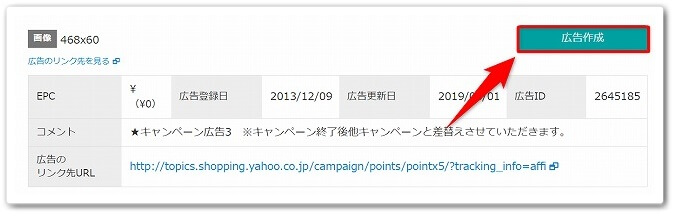
「同意」をクリックしたら、b-mobileの下へとアフィリエイト広告が表示されるようになるので、気になる広告にあります「広告作成」をクリックしましょう。
広告取得ができない!
「広告作成」をクリックしても広告取得が失敗する場合は、アドブロックの拡張機能が原因の可能性があります。
アドブロックを利用されている場合は、一時停止にして「広告作成」をクリックされてください。
step
6「コードを選択」をクリックする

「広告作成」をクリックしたら、画面下にアフィリエイトコードが表示されるので、まずは「コードを選択」をクリックしましょう。
step
7「右クリック」→「コピー」を左クリックする
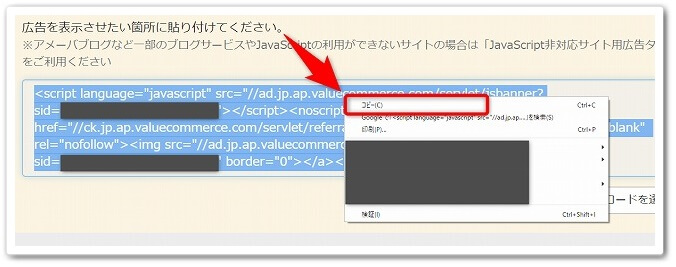
「コードを選択」をクリックしたら、
- 「コード」の上で右クリック
- 「コピー」を左クリック
と、進めていきましょう。
step
8「WordPress」へログインをする
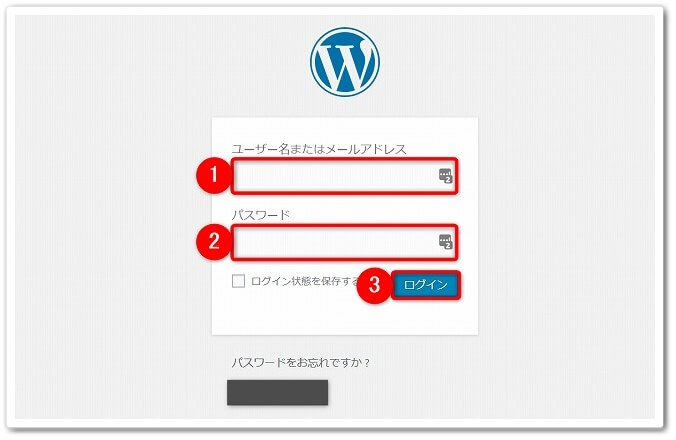
「アフィリエイトコード」をコピーしたら、次は「WordPress」へログインしましょう。
step
9「投稿」→「新規追加」をクリックする
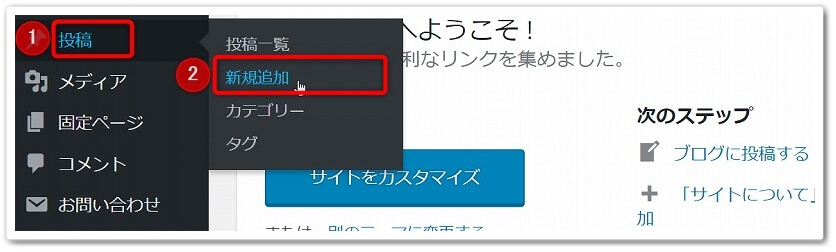
「WordPress」へログインしたら、左のメニューにあります、
- 「投稿」をクリック
- 「新規追加」をクリック
と、進めていきましょう。
step
10「テキスト」をクリックする
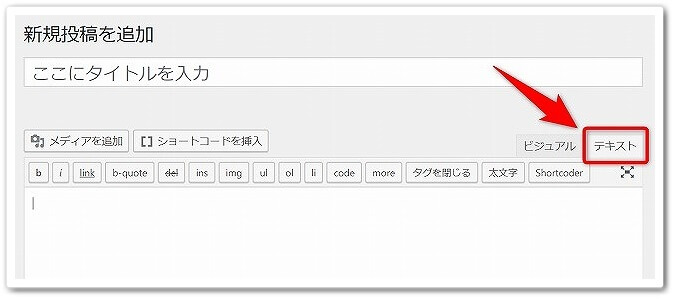
すると新規作成画面が出てくるので、「テキスト」をクリックしましょう。
step
11「コピーしたアフィリエイトリンク」を貼り付けする

「テキスト」をクリックしたら、コピーした「アフィリエイトコード」を貼り付けしましょう。
step
12「公開」をクリックする
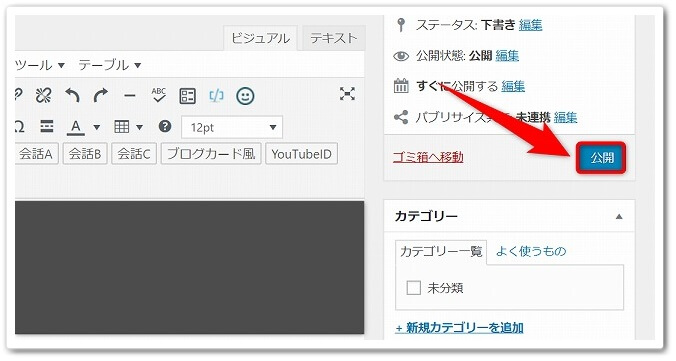
「アフィリエイトコード」を貼り付けたら、画面右にあります「公開」をクリックして完了です。
完成!
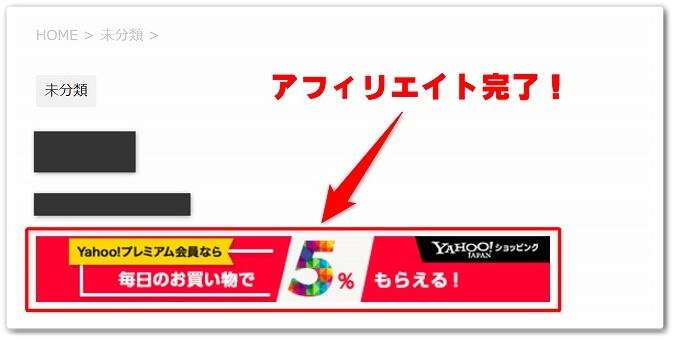
すると上記画像のように、Yahoo!ショッピングのアフィリエイト広告をブログへ貼ることが出来るのです。
広告が表示されない!
ブログへ貼ったアフィリエイト広告が表示されない場合は、
- 少し(5~10分ほど)待ってみる
- アドブロックアプリを停止する
と、この2つを意識してみて下さい。
バリューコマースの広告は取得して数分ほど表示までかかるため、アドブロックを入れていない場合は少し待って確認されて下さい。
商品ページからアフィリエイトリンクを取得する方法!

Yahoo!ショッピングの商品ページからアフィリエイトリンクを取得する方法はコチラです。
商品ページのリンク取得
- Yahoo!ショッピングのサイトを開く
- 商品を検索して商品ページを開く
- 「URL」をコピーする
- バリューコマースへログインをする
- 「Yahoo!ショッピング」を入力して検索する
- 「広告素材を選ぶ」をクリックする
- 広告タイプにある「MyLink」にチェックして再検索する
- 「URL」→「広告テキスト」を入力する
- 「MyLinkコードを取得」をクリックする
- 「MyLinkコード」をコピーする
- WordPressにコードを貼って公開をクリックする
それでは詳しく見ていきましょう。
step
1Yahoo!ショッピングのサイトを開く
まずは、Yahoo!ショッピングのサイト開きましょう。
step
2商品を検索して商品ページを開く
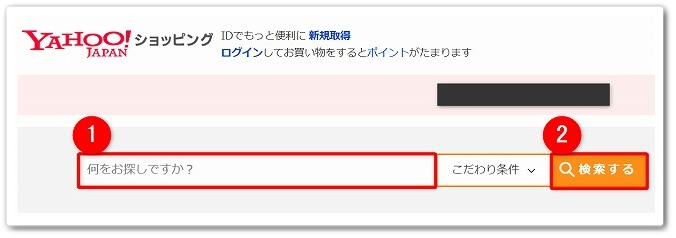
Yahoo!ショッピングを開いたら、画面上にあります検索フォームへ、
- 「商品名」を入力
- 「検索する」をクリック
と、進めていきましょう。
この記事では、「Mr.Children アルバム」で検索して、アルバムの商品ページを開きます。
step
3「URL」をコピーする
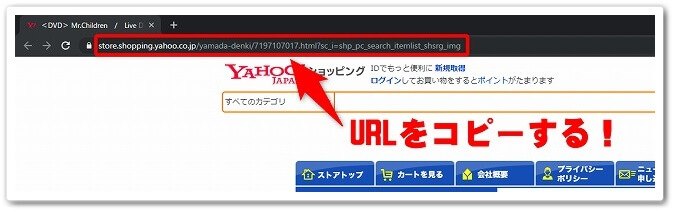
商品ページを開いたら、画面上にあります「URL」をコピーしましょう。
step
4バリューコマースへログインをする
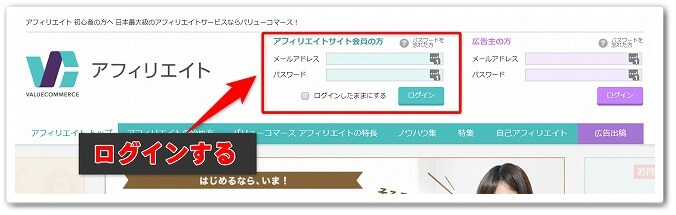
「URL」をコピーしたら、バリューコマースへログインしてください。
step
5「Yahoo!ショッピング」を入力して検索する

バリューコマースへログインをしたら、「Yahoo!ショッピング」を入力して検索しましょう。
step
6「広告素材を選ぶ」をクリックする
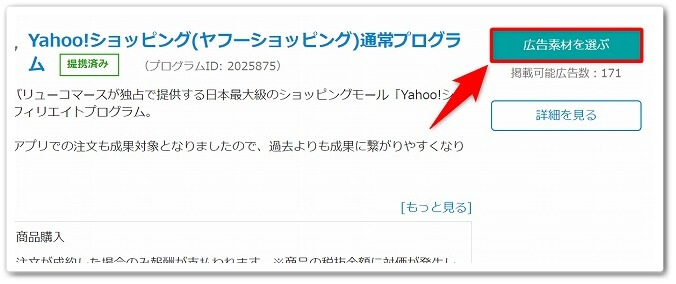
Yahoo!ショッピングのアフィリエイト広告が出てきたら、「広告素材を選ぶ」をクリックしましょう。
step
7広告タイプにある「MyLink」にチェックして再検索する
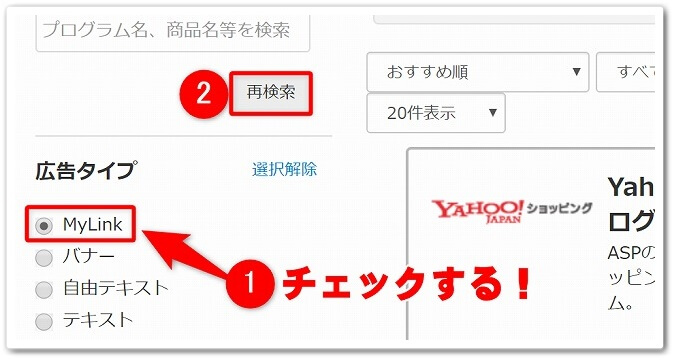
「広告素材を選ぶ」をクリックしたら、広告タイプにあります、
- 「MyLink」にチェック
- 「再検索」をクリック
と、進めていきましょう。
step
8「URL」→「広告テキスト」を入力する
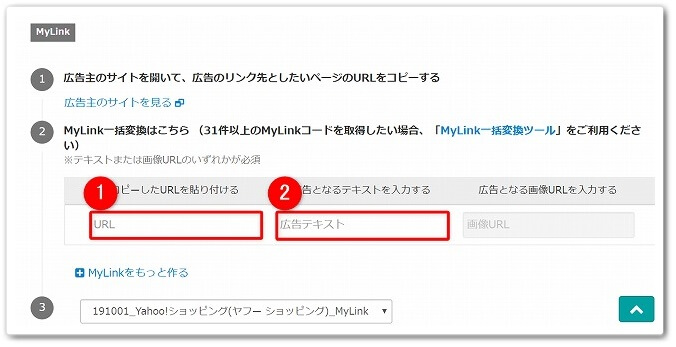
すると、「MyLinkが出てくるので、
- 「商品ページのURL」を貼る
- 「表示したい文字」を入力
と、進めていきましょう。
この記事では、広告テキストの項目は「Mr.Childrenのアルバム」と入力していきます。
step
9「MyLinkコードを取得」をクリックする
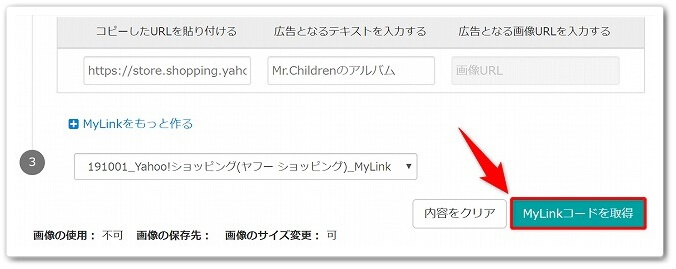
URLとテキストを入力したら、右下にある「MyLinkコードを取得」をクリックしましょう。
step
10「MyLinkコード」をコピーする

「MyLinkコードを取得」をクリックすると、コードが出てくるので「MyLinkコード」をコピーしましょう。
step
11WordPressにコードを貼って公開をクリックする

「MyLinkコード」をコピーしたら、あとはWordPressへコードを貼って公開をクリックすると完了となります。
完成!
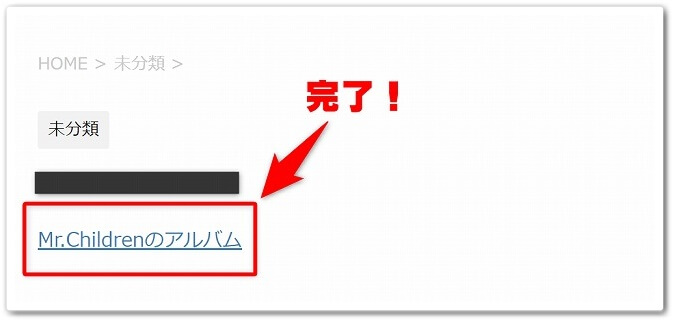
すると上記画像のように、特定の商品ページのアフィリエイト広告を作成することが出来るのです。
ページが表示されない!
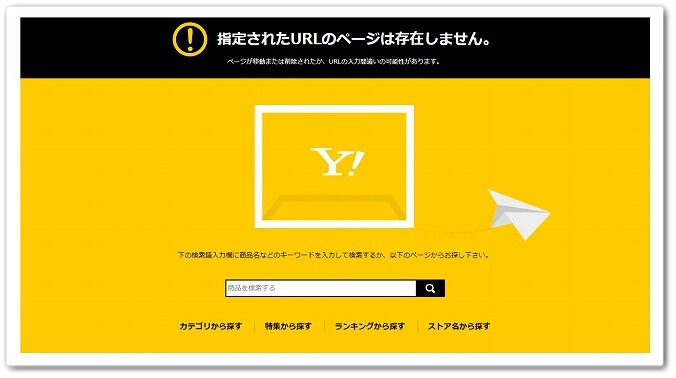
上記画像のように、MyLinkでリンクを取得してもページが表示されない場合があります。
この対策はバリューコマースにあります、商品ページを入力する「MyLink」の2つ目を利用しましょう。
「MyLink」は合計2つありますが、2つ目を使うと反映されるようになります。
Yahoo!ショッピングがアフィリエイト出来るASPのオススメはどこ?

Yahoo!ショッピングがアフィリエイトできるASPはコチラです。
アフィリできるASP
- バリューコマース(報酬:商品価格の1.02%)
- もしもアフィリエイト(報酬:商品価格の0.77%)
上記を見てもわかるように、報酬単価が高いのはバリューコマースとなっています。
そのため、Yahoo!ショッピングをアフィリエイトする場合は、バリューコマースを使うのがオススメです。
Yahoo!ショッピングをアフィリエイトするやり方【手順解説】のまとめ
まとめますと、
アフィリエイトの手順
- バリューコマースにログインをする
- 「Yahoo!ショッピング」を入力して検索する
- 「広告素材を選ぶ」をクリックする
- 「同意」をクリックする
- 「広告作成」をクリックする
- 「コードを選択」をクリックする
- 「右クリック」→「コピー」を左クリックする
- 「WordPress」へログインをする
- 「投稿」→「新規追加」をクリックする
- 「テキスト」をクリックする
- 「コピーしたアフィリエイトリンク」を貼り付けする
- 「公開」をクリックする
商品ページのリンク取得
- Yahoo!ショッピングのサイトを開く
- 商品を検索して商品ページを開く
- 「URL」をコピーする
- バリューコマースへログインをする
- 「Yahoo!ショッピング」を入力して検索する
- 「広告素材を選ぶ」をクリックする
- 広告タイプにある「MyLink」にチェックして再検索する
- 「URL」→「広告テキスト」を入力する
- 「MyLinkコードを取得」をクリックする
- 「MyLinkコード」をコピーする
- WordPressにコードを貼って公開をクリックする
以上が、Yahoo!ショッピングをアフィリエイトするやり方【手順解説】についてでした。
是非、意識してチャレンジしてみてください。
ちなみにですが・・・。
アフィリエイトで効率的に稼ぐ方法はご存知ですか?
それは、ブログとメールを組み合わせて、自動で稼げる仕組みを作ることなんです。
厳しいことを言うと、個人が副業で収入を得ようとするなら、仕組み化が出来なければ安定して稼ぎ続けることは難しいです。
ここを間違えてしまうと、ムカつく上司の顔色を伺うような嫌なことを我慢する毎日や、お金がなくて大切な人を守れない辛い日々を過ごさなければいけなくなるんです…。
でも、そんな毎日嫌ですよね?
1日でも早く抜け出したいと思いませんか?
そこで、個人でも仕組みを作り副収入を得て、後悔しない人生を手に入れる方法をメルマガ限定でお伝えしています。
もし、あなたが今抱えている悩みから、少しでも早く抜け出したいと考えているなら、こちらから無料登録を今すぐされて下さい。
(※お好きなときに、いつでも解除できますので安心して下さい。)